苹果se照片如何传输到另一部手机?
- 网络设备
- 2025-03-24
- 25
- 更新:2025-03-15 18:39:48
随着智能手机的普及,我们越来越多地依赖手机来记录生活中的重要时刻。苹果SE作为一款受欢迎的iOS设备,其照片的转移往往成为用户亟待解决的问题。如果你正计划将苹果SE的照片传输到另一部手机,无论是安卓还是iOS,这篇文章将提供全面的指导方案。
导入前的准备
在开始之前,确保两部手机都已经插入有效的SIM卡,打开并连接到互联网。为了保证数据的完整性和安全性,建议备份你的照片到iCloud或电脑上,以防万一。
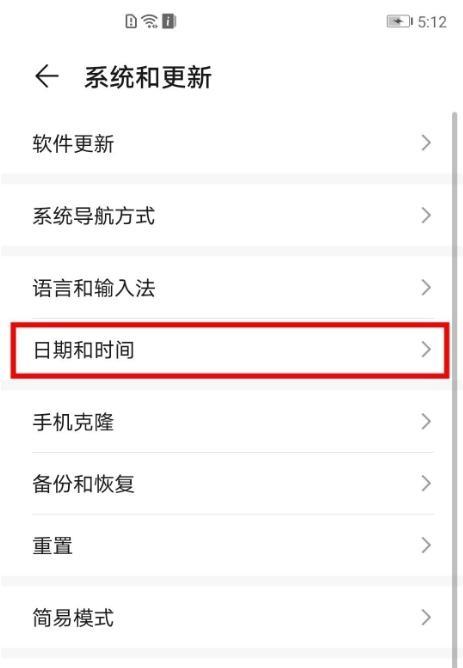
使用iCloud同步照片
如果两部手机都是苹果设备,使用iCloud进行照片同步是最方便快捷的方法。以下是具体操作步骤:
1.在苹果SE上,打开“设置”>[你的苹果ID]>“iCloud”。
2.确保照片的iCloud云备份已经开启。
3.当照片上传至iCloud后,用另一部苹果设备登录同一个AppleID。
4.同样进入“设置”>[你的苹果ID]>“iCloud”>“照片”并开启。
5.选择“下载并保留原件”,这样就可以将苹果SE的全部照片同步到新手机上。

使用AirDrop传输照片
如果另一部手机是支持AirDrop的iOS设备,你可以选择使用AirDrop进行照片的快速传输。操作步骤如下:
1.在苹果SE上,打开照片应用,选取你想发送的照片。
2.点击左下角的“分享”按钮。
3.选择“隔空投送”,并允许你的设备被发现。
4.在另一部iOS设备上,同样打开“控制中心”。
5.启用“隔空投送”,确保蓝牙和Wi-Fi处于开启状态。
6.选取从苹果SE发来的照片并接收。
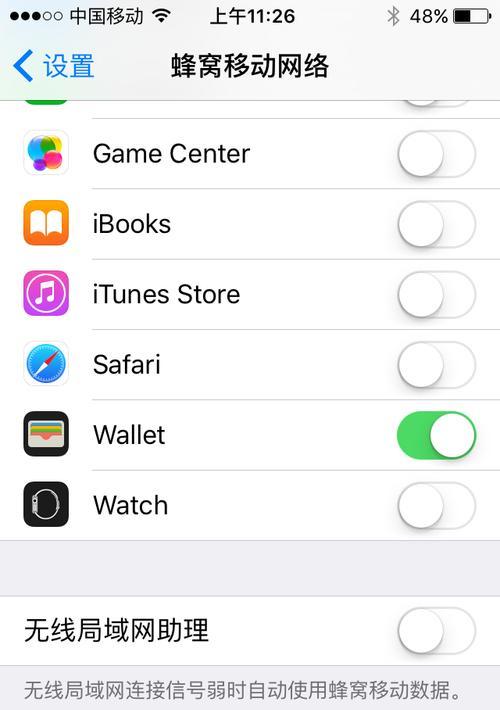
使用第三方应用传输
当面对不同操作系统时,例如将苹果SE的照片传到安卓手机,你可能需要借助第三方应用的帮助。以下是使用第三方应用的步骤:
1.在苹果SE上,下载并安装一个支持不同操作系统间文件传输的应用(如ShareIt)。
2.选择想要分享的照片,并通过该应用分享。
3.在另一部手机上也安装同样的应用。
4.接受传输过来的照片。
使用USB数据线直接传输
如果上述方法都不可行,最传统的方法就是通过数据线连接两部手机,直接传输照片。操作步骤如下:
1.使用原装或兼容的USB数据线连接苹果SE和另一部手机。
2.在苹果SE上会出现一个弹窗询问你是否信任此电脑。点击“信任”。
3.在另一部手机上,打开文件管理器或相应的文件传输软件。
4.寻找到苹果SE的存储位置,复制照片文件到目标手机的存储中。
重点提示与常见问题解决
提示1:确保兼容性
在使用任何第三方应用或配件前,请确保所用应用或数据线兼容您的设备,并且从可靠来源下载,避免隐私泄露的风险。
常见问题1:传输速度慢
如遇传输速度慢的问题,确保数据线没有破损或老化,并尝试重启两部手机。
常见问题2:文件格式不支持
如果遇到文件格式不支持的情况,请确认接收端设备支持的图片格式,并确保传输过程中没有选择压缩照片。
常见问题3:接收设备无存储空间
确保接收设备有足够的存储空间来接收新传输的照片,必要时先清理存储空间。
通过以上步骤,无论从苹果SE到另一部苹果手机还是安卓设备,你都可以轻松地传输照片。无论是通过iCloud、AirDrop还是使用USB和第三方应用,选择最适合你的方法来实现照片的无障碍分享。希望本文能够帮助你顺利完成照片的转移,让你的回忆无忧无虑地流转于不同设备之间。















